Microsoft 365 εφαρμόζει αυτόματα μορφοποίηση εκθέτη στα άκρα των τακτικών αριθμών, τα οποία είναι αριθμοί που δείχνουν τη σχετική θέση ενός στοιχείου σε μια ακολουθία, όπως 21st, 22nd, 23rd και ούτω καθεξής.
Δείτε πώς μπορείτε να διακόψετε την αυτόματη μορφοποίηση ακυρώνοντας τη λειτουργία εκθέτη.
Στο PowerPoint
-
Επιλέξτε Αρχείο> Επιλογές.
-
Επιλέξτε Γλωσσικός έλεγχος και, στην περιοχή Επιλογές Αυτόματης Διόρθωσης, επιλέξτε Επιλογές Αυτόματης Διόρθωσης.
-
Στην καρτέλα Αυτόματη Μορφοποίηση κατά την πληκτρολόγηση , καταργήστε την επιλογή του πλαισίου ελέγχου Τακτικά αριθμητικά (1ος) με εκθέτη για να αποτρέψετε την εφαρμογή από την εφαρμογή να εφαρμόσει μορφοποίηση εκθέτη σε αριθμούς.
Στο Outlook
-
Επιλέξτε Επιλογές> αρχείου > Επιλογές προγράμματος επεξεργασίαςαλληλογραφίας >.
-
Επιλέξτε Γλωσσικός έλεγχος και, στην περιοχή Επιλογές Αυτόματης Διόρθωσης, επιλέξτε Επιλογές Αυτόματης Διόρθωσης.
-
Στην καρτέλα Αυτόματη Μορφοποίηση κατά την πληκτρολόγηση , καταργήστε την επιλογή του πλαισίου ελέγχου Τακτικά αριθμητικά (1ος) με εκθέτη για να αποτρέψετε την εφαρμογή από την εφαρμογή να εφαρμόσει μορφοποίηση εκθέτη σε αριθμούς.
Δείτε επίσης
Ρύθμιση των παραμέτρων ή απενεργοποίηση της αυτόματης μορφοποίησης κειμένου (Αυτόματη Μορφοποίηση)
Στο PowerPoint
-
Στο μενού του PowerPoint, επιλέξτε Προτιμήσεις και, στη συνέχεια, επιλέξτε Αυτόματη Διόρθωση.
-
Στην καρτέλα Αυτόματη Μορφοποίηση κατά την πληκτρολόγηση, καταργήστε την επιλογή του πλαισίου ελέγχου Τακτικά αριθμητικά (1ος) με εκθέτη για να αποτρέψετε την εφαρμογή από την εφαρμογή να εφαρμόσει μορφοποίηση εκθέτη σε αριθμούς.
Στο Outlook
-
Στο σώμα ενός μηνύματος ηλεκτρονικού ταχυδρομείου, πληκτρολογήστε έναν τακτικό αριθμό, όπως 1ος.
-
Όταν ο αριθμός μετατραπεί αυτόματα σε εκθέτη, κάντε κλικ στην μπλε υπογράμμιση, κάντε κλικ στο κουμπί Αυτόματη Διόρθωση και, στη συνέχεια, επιλέξτε Διακοπή αυτόματα εκθέτη τακτικών αριθμών.
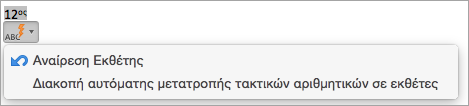
Προσοχή: Αυτό θα απενεργοποιήσει μόνιμα την αυτόματη εκθέτη τακτικών αριθμών. Για να ακυρώσετε την εκθέτη κατά περίπτωση, κάντε κλικ στην επιλογή Αναίρεση εκθέτη στο μενού Αυτόματη Διόρθωση που εμφανίζεται αφού Outlook εφαρμόζει αυτόματα τη μορφοποίηση εκθέτη ή πατήστε

Δείτε επίσης
Μορφοποίηση κειμένου ως εκθέτη ή δείκτη στο Word και το OneNote










